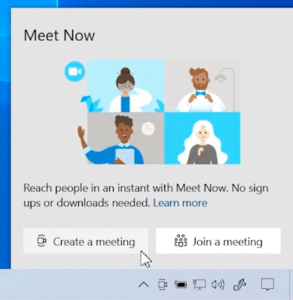Resumen :

SWTOR, o Star Wars: The Old Republic, es un videojuego popular que disfrutan muchos entusiastas de los juegos. Sin embargo, a veces puede fallar al iniciarse en la computadora y esto es un problema bastante frustrante para los jugadores. ¿Como resolver el problema? En este artículo, MiniTool Partition Wizard lo guiará para corregir que SWTOR no se inicie con varias soluciones efectivas.
SWTOR, abreviatura de Star Wars: The Old Republic, es un juego de rol en línea multijugador masivo basado en el universo de Star Wars. El 20 de diciembre de 2011, este videojuego se lanzó por primera vez para Microsoft Windows en América del Norte y partes de Europa.
Como uno de los juegos más costosos en desarrollo, SWTOR siempre ha atraído a un gran número de entusiastas de los juegos que aman jugar con amigos en el universo de Star Wars. Desafortunadamente, algunos usuarios informan que SWTOR no se iniciará y no podrá acceder al juego en absoluto.
La buena noticia es que el SWTOR que no se inicia se puede arreglar fácilmente. Si se enfrenta a Star Wars: The Old Republic que no se inicia en su PC con Windows, puede probar los siguientes métodos uno por uno para solucionarlo.
Ahora, comencemos con nuestra solución de problemas.
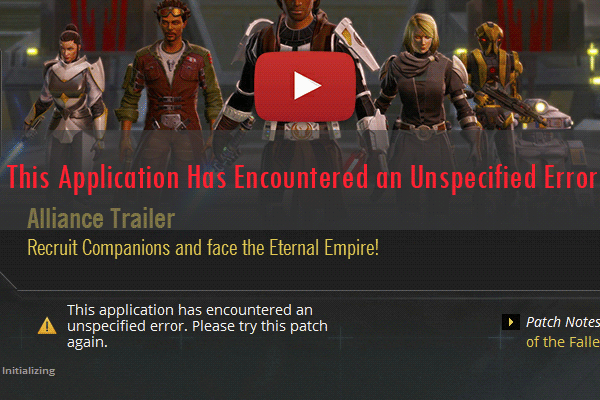
¿Alguna vez se ha encontrado con el SWTOR, esta aplicación encontró un error no especificado? Este artículo le mostrará algunas soluciones para corregir el error.
Solución 1: ejecuta el juego con privilegios de administrador
Debe saber que el problema de que el juego no se inicia generalmente está asociado con el privilegio de administrador, ya que los juegos requieren permisos de administrador para acceder a ciertos archivos críticos para su correcto funcionamiento. Entonces, si SWTOR no se inicia, intente abrirlo con privilegios de administrador.
Etapa 1: Haga clic con el botón derecho en el icono del escritorio o en el archivo ejecutable SWTOR y seleccione Propiedades.
2do paso: Ir Compatibilidad pestaña y comprobar Ejecute este programa como administrador.
Paso 3: Haga clic en Solicitar y Correcto para guardar la configuración modificada.
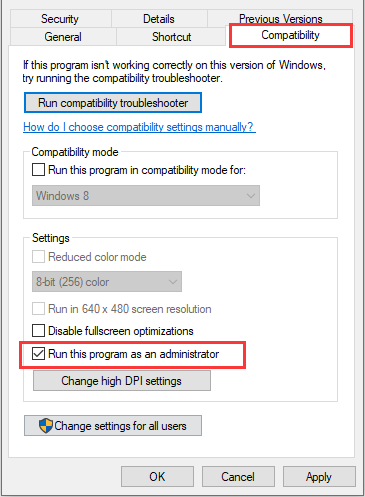
Ahora puedes reiniciar el juego para ver si se inicia correctamente. De lo contrario, pase a la siguiente solución.
Solución 2: elimine la carpeta Bitraider
Según el informe, el problema de que SWTOR no se inicia tiene algo que ver con la carpeta Bitraider, y algunos usuarios han resuelto el problema eliminando la carpeta. Por lo tanto, puede probar este método con total libertad.
Antes de eliminar la carpeta, primero debe finalizar los procesos de Bitraider.
Etapa 1: Haga clic derecho en Comienzo botón y elegir Administrador de tareas en el menú contextual para abrirlo.
2do paso: Busque todos los procesos de Bitraider como BRSptsvc.exe, Bitraider.exeetc. Selecciónelos y haga clic en La tarea final para cerrar estos procesos uno por uno.
Paso 3: Ahora vaya a la carpeta de instalación de SWTOR haciendo clic con el botón derecho en el icono del escritorio de SWTOR y seleccionando Abrir localización de archivo.
Paso 4: Busque la carpeta llamada Bitraider y eliminarlo.
Una vez hecho esto, puedes reiniciar tu juego para ver que se resuelva el problema de inicio de SWTOR.
Solución 3: verifique la integridad de los archivos del juego
Si experimentas un bloqueo de SWTOR al iniciar, es posible que algunos de los archivos del juego estén corruptos o dañados. Si está usando Steam en su computadora, puede usar su herramienta de reparación incorporada para resolver el problema. Aquí está lo que tú necesitas hacer.
Etapa 1: Abra su cliente Steam y haga clic en BIBLIOTECA.
2do paso: En la lista de sus juegos instalados, haga clic derecho La Guerra de las Galaxias, La Vieja República y elige Propiedades.
Paso 3: Pinchalo ARCHIVOS LOCALES pestaña y presione COMPRUEBE LA INTEGRIDAD DE LOS ARCHIVOS DEL JUEGO.
Una vez que se complete el proceso de verificación, simplemente reinicie el juego para verificar si el problema está resuelto. Si el problema se repite, pruebe la siguiente solución.
Solución 4: deshabilite temporalmente su firewall y antivirus
En algunos casos, su firewall o antivirus pueden sobreproteger su computadora. Pueden considerar erróneamente los juegos de azar como una amenaza a la seguridad y evitar que se inicien para proteger su sistema.
Para asegurarse de que su SWTOR se inicie correctamente, es posible que deba deshabilitar temporalmente su firewall y antivirus, incluidas las aplicaciones de seguridad de terceros instaladas y el Windows Defender integrado.
Consejo: Recuerde reactivar su aplicación de seguridad para proteger su sistema de otras amenazas.
Tutoriales útiles:
Solución 5: actualice el controlador de su tarjeta gráfica
Además, el controlador de su tarjeta gráfica también puede ser responsable de que SWTOR se bloquee al iniciarse o de que SWTOR no se inicie. Si no ha actualizado su controlador de gráficos durante mucho tiempo, la actualización a la última versión puede ayudarlo a solucionar el problema.
Etapa 1: Haga clic derecho en Comienzo botón y elegir Administrador de dispositivos Para abrirlo.
2do paso: Ampliar la Captura de pantalla tomada, haga clic con el botón derecho en el controlador de su tarjeta gráfica y elija Actualizar el controlador.

Paso 3: En la ventana emergente, elija Verifique automáticamente el software del controlador actualizado seguir.
Luego, su Windows buscará en su computadora e Internet el software de controlador más reciente para su dispositivo. Solo necesita seguir las instrucciones en pantalla para completar el proceso. Una vez hecho esto, reinicie su computadora para verificar si SWTOR se puede iniciar correctamente.
Espero que los métodos anteriores puedan ayudarlo a resolver SWTOR que no inicia el problema de manera efectiva y le permitan disfrutar del juego con amigos nuevamente.

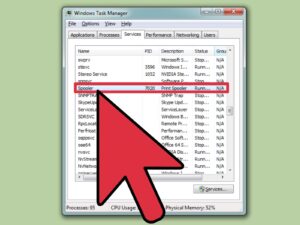


![Lee más sobre el artículo Las 6 mejores soluciones para reparar las fugas de memoria de Firefox [Latest Update]](https://discoduro.club/wp-content/uploads/2021/11/las-6-mejores-soluciones-para-reparar-las-fugas-de-memoria-de-firefox-latest-update-300x200.jpg)